以下操作均在Windows环境下进行
一、Tomcat的安装
- 前往官网,选择对应版本下载
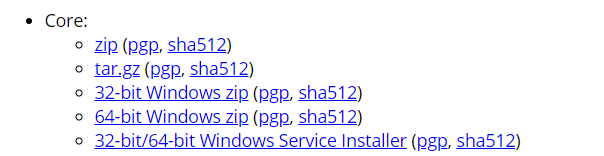
- 安装
- Windows下直接右键解压即可。

- Linux下通过tar -zvxf <压缩文件名>命令进行解压。
- Windows下直接右键解压即可。
- 目录详解
- bin:专门用来存放Tomcat服务器的可执行程序。
- conf:专门用来存放Tomcat的配置文件。
- lib:专门用来存放Tomcat服务器的jar包。
- logs:专门用来存放Tomcat服务器运行时输出的日记信息。
- temp:专门用来存放Tomcat运行时产生的临时数据。
- webapps:专门用来存放部署的web工程。
- work:是Tomcat工作时的目录,用来存放Tomcat运行时JSP翻译为Servlet的源码和session钝化的目录。
二、启动Tomcat服务器
- 找到Tomcat目录下的bin目录下的startup.bat文件,双击即可启动。
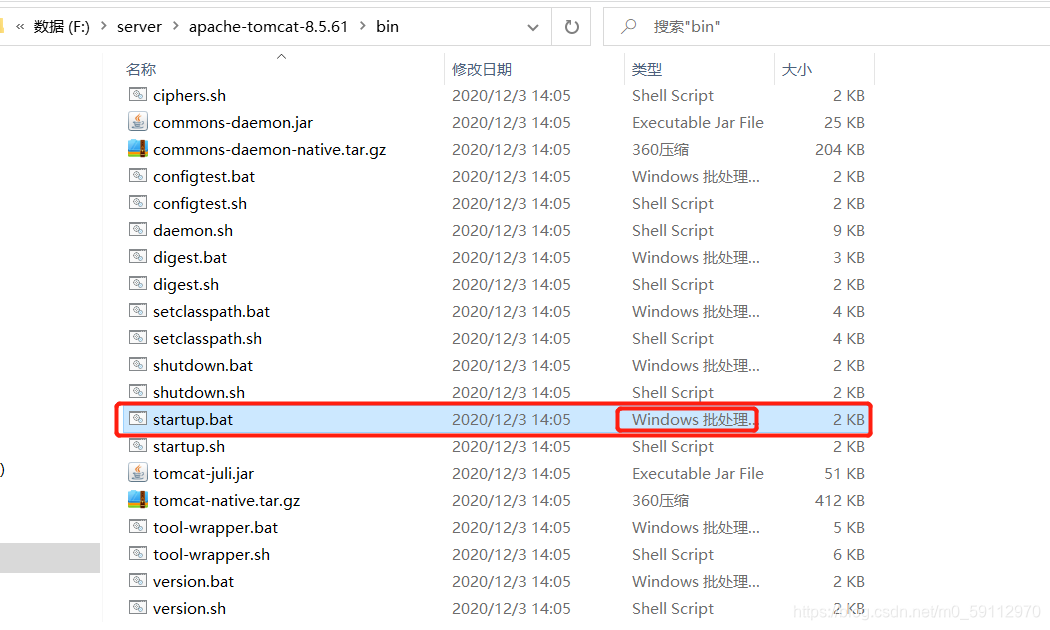
- 另一种启动Tomcat的方式:命令行
- 在bin目录下打开doc窗口

- 执行 catalina run命令
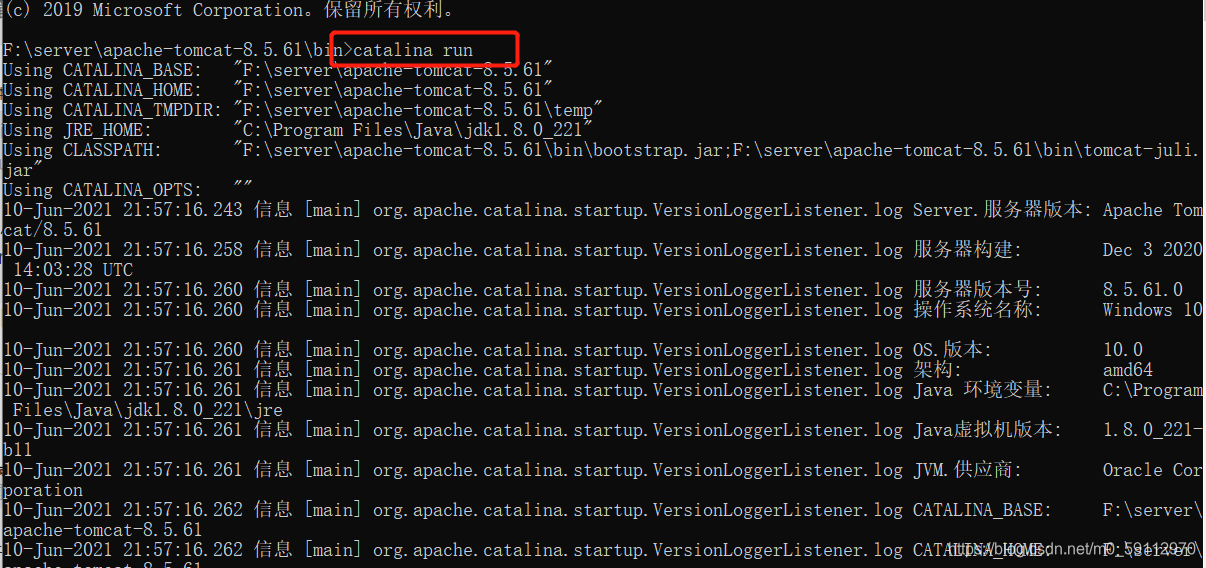
- 在bin目录下打开doc窗口
- 启动之后,打开浏览器,在地址栏中输入以下地址测试:
- http://localhost:8080
- http://127.0.0.1:8080
- http://真实IP:8080
- 当出现如下页面,说明Tomcat启动成功
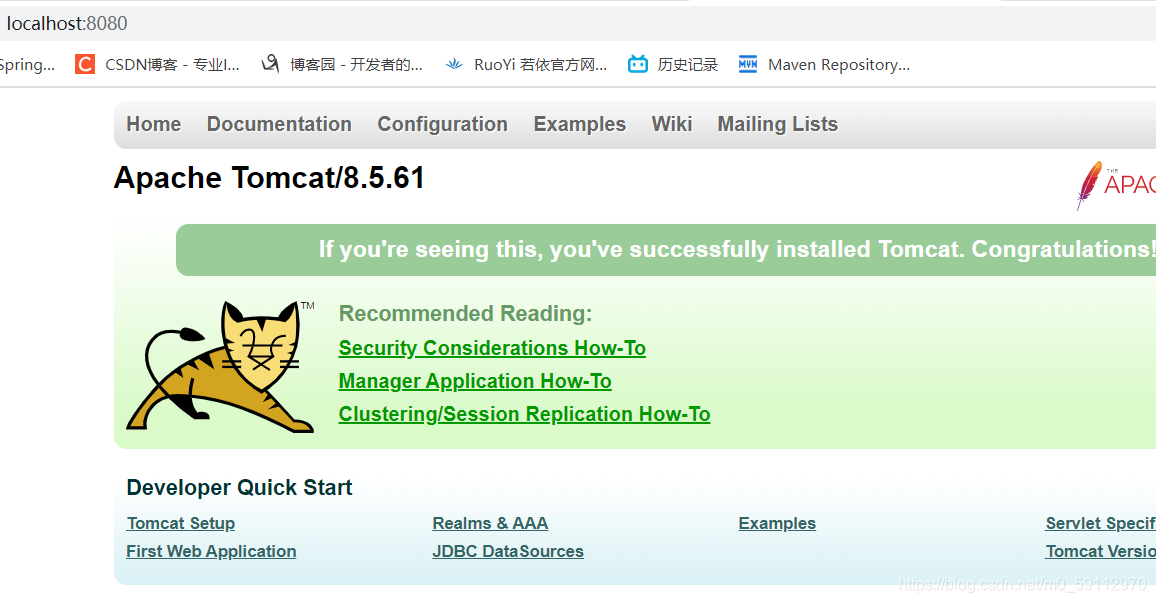
- 常见启动失败的情况:
- 未配置好Java环境变量。
三、Tomcat的关闭
- 点击Tomcat服务的窗口。
- 通过bin目录下的shutdown.bat文件。
- 任务管理器杀掉进程。
四、修改Tomcat的端口号
- 打开Tomcat目录下的conf目录。
- 找到connector标签,修改port属性为你需要的端口号。端口号范围:1~65535。

- 重启Tomcat(不重启不生效)。
五、如何部署WEB工程到Tomcat
- 第一种方式:
- 把要部署的文件夹放到webapps目录下。
- 启动Tomcat服务器。
- 通过浏览器打开http://ip:port/工程路径/文件名的方式访问。
- 第二种方式:
- 进入到Tomcat下的\conf\Catalina\localhost。
- 创建xml文件。
<!-- Context表示一个工程上下文 path表示工程的访问路径 docBase表示工程目录位置 --> <Context path="/abc" docBase="E:\book">- 启动Tomcat服务器。
- 通过浏览器打开http://ip:port/工程路径/文件名的方式访问。










 本文详细介绍如何在Windows环境下安装及配置Tomcat服务器,包括安装步骤、启动与关闭方法、端口修改技巧以及两种部署Web应用的方式。
本文详细介绍如何在Windows环境下安装及配置Tomcat服务器,包括安装步骤、启动与关闭方法、端口修改技巧以及两种部署Web应用的方式。
















 358
358

 被折叠的 条评论
为什么被折叠?
被折叠的 条评论
为什么被折叠?








